Как отключить рекламу на телевизоре xiaomi
Обновлено: 31.05.2024

В Сети звучит много вопросов, как отключить рекламу на Андроид приставке, чтобы избавиться от навязчивых объявлений и спокойно наслаждаться просмотром. Для решения задачи можно использовать стандартный метод или установку специальных приложений. Ниже рассмотрим каждый из вариантов подробнее.
Универсальный метод
Для начала рассмотрим, как убрать рекламу на ТВ приставке Андроид, если под рукой Android TV Box или другое похожее устройство. Алгоритм действий имеет следующий вид:
Если у вас предусмотрено стандартное для Андроид меню, алгоритм действий может отличаться. Сделайте следующее:
- Жмите на пункт Настройки, а далее войдите в WiFi.
- Дождитесь появления перечня сетей.

В зависимости от модели Андроид приставки может потребоваться нажатие Расширенные настройки. Чтобы внести изменения в DNS-настройки, переключите Настройки IP в раздел Пользовательские. После этого поменяйте первый и второй DNS. Укажите в них следующие данные — 176.103.130.130, а также 176.103.130.131.
Специальные программы
Еще один способ, как убрать рекламу на Андроид приставке — отключить ее с помощью приложений Android. Здесь действует тот же принцип, что для мобильных устройств. Вам необходимо найти приложение, блокирующее рекламные объявления, и установить его на девайс. Такой метод подходит для Андроид приставок, имеющих стандартный интерфейс.
К наиболее востребованным программам стоит отнести:
- AdBlocker Browser — браузер, позволяющий просматривать сайты и ТВ на этих ресурсах без рекламы. Чтобы отключить навязчивые объявления, достаточно установить программу и входить в Интернет через нее. По заявлению разработчиков, софт блокирует баннеры, рекламу, видеорекламу и другое. Кроме того, он предупреждает о наличии рекламного / вредоносного ПО и экономит трафик.

- AdGuard Content Blocker. С его помощью можно отключить рекламу на Андроид приставке при работе в веб-проводниках Самсунг Интернет и Яндекс Браузер. Это бесплатное приложение, имеющее ряд полезных опций — экономию трафика, собственные фильтры, возможность создания белого списка, защиту приватности и открытый код.

- Free Ad Blocker — дополнение для Андроид, способное быстро блокировать навязчивые объявления. Это программа с открытым кодом, которую можно использовать как на приставках, так и на мобильных устройствах. Чтобы отключить рекламу, достаточно поставить софт и сделать необходимые настройки. К особенностям ПО можно отнести блокирование рекламных объявлений в браузере, при просмотре рекламы и в других случаях.

Как отключить рекламу на Ютуб
Многие пользователи Андроид приставок спрашивают, как избавиться от рекламных блоков на Ютуб. Здесь имеется три пути — официальный (покупка подписки), установка специального ПО или модифицированной версии. Рассмотрим каждый из вариантов подробнее:
- Установка YouTube Vanced — эффективный софт, позволяющий отключить рекламу на приставке и других устройствах с Андроид. ПО имеет русский интерфейс, удобно в настройке и отличается высокой эффективностью. В официальном магазине Гугл Плей приложения нет, но его можно найти на 4PDA или официальном сайте разработчика.

- Инсталляция модифицированного приложения или альтернативного варианта софта (типа Fork Player). Особенность такого Ютуб в том, что здесь уже нет возможности для проигрывания рекламы. Для установки необходимо устройство с рут-доступом. Перед установкой на Андроид приставку требуется удалить старую версию YouTube, создать новую папку программы в файловой системе и загрузить туда модифицированную версию. При скачивании софта необходимо быть осторожным, чтобы не попасть на ПО с вирусами.
- Покупка Ютуб-премиум. Это официальный способ, позволяющий отключить рекламу при просмотре YouTube. На момент написания статьи система предоставляет четыре месяца бесплатного пользования. После этого необходимо платить около 4 долларов в месяц (зависит от региона).

Xiaomi и Redmi снижают стоимость своих устройств за счет демонстрации рекламы. Ее выключатели разбросаны по всем уголкам системы, но мы собрали их в одной статье.
Все скриншоты сделаны на Redmi Note 9T с MIUI V12 на базе Android 10. Названия пунктов меню в других версиях системы могут незначительно отличаться.
Как убрать рекламу на Xiaomi: базовые настройки
Перед тем как менять параметры отображения рекламы в отдельных приложениях, надо отключить ее на уровне системы. Откройте Настройки и следуйте инструкциям ниже.
Перейдите в Настройки → Пароли и безопасность → Доступ к личным данным. В открывшемся списке приложений деактивируйте ползунок рядом с msa. Эта аббревиатура расшифровывается как MIUI System Ads, то есть вы запретите системным приложениям собирать ваши личные данные для показа рекламы.
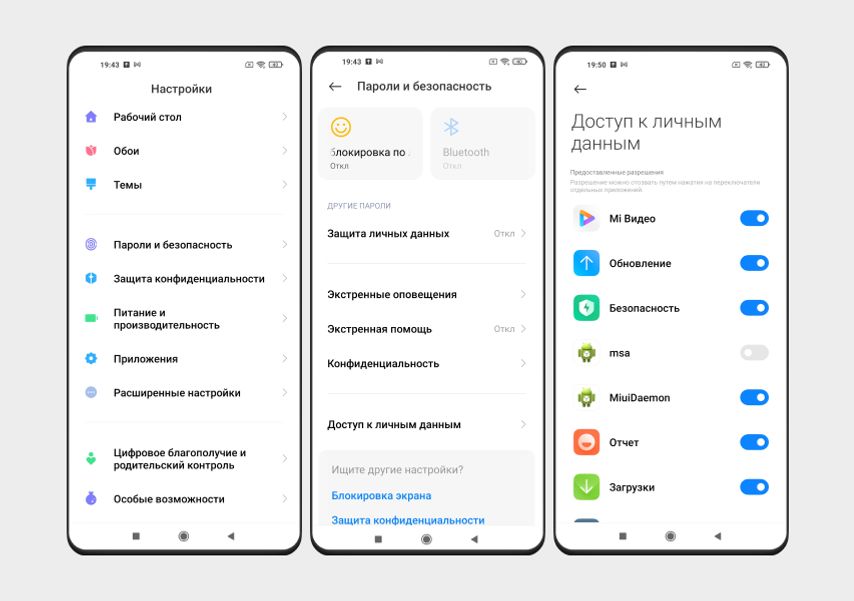
Возвращаемся в основное меню настроек → Приложения → Все приложения → Настройки. Здесь деактивируйте функцию Получать рекомендации.
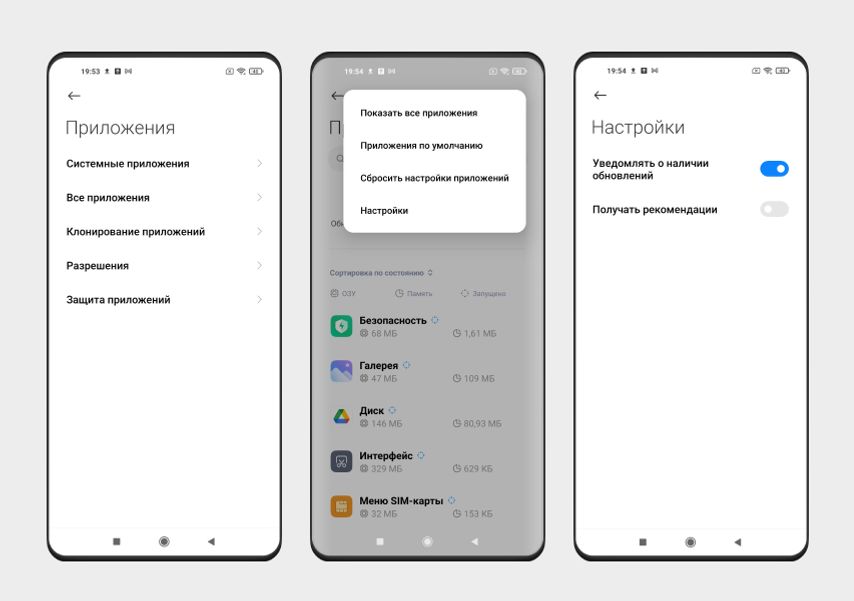
Вернитесь к основному меню настроек и откройте раздел Рабочий стол. В самом низу отключите опцию Показывать предложения.
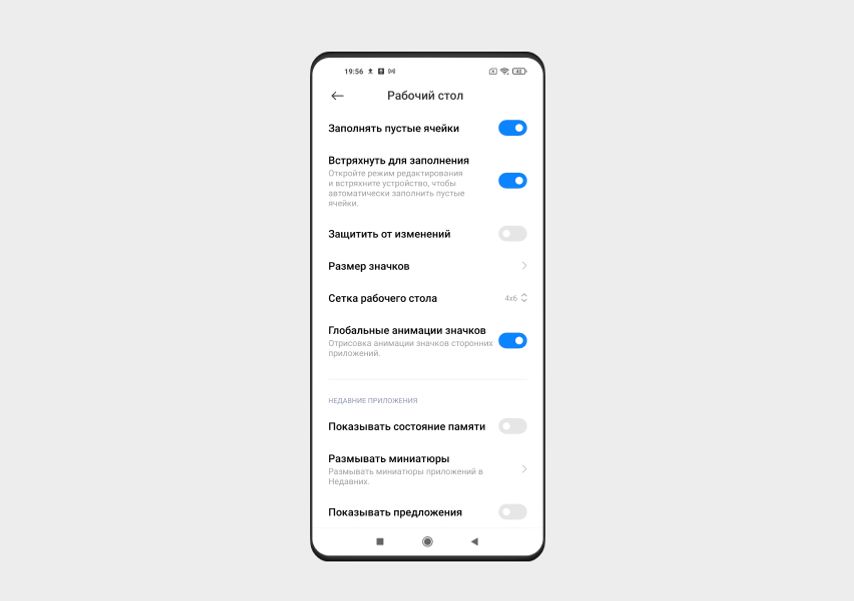
Перейдите в раздел Пароли и безопасность → Конфиденциальность → Рекламные службы. Деактивируйте функцию Персонализированная реклама. Она не отключит рекламу полностью, но запретит смартфону собирать информацию о вас, чтобы показывать таргетированные объявления.
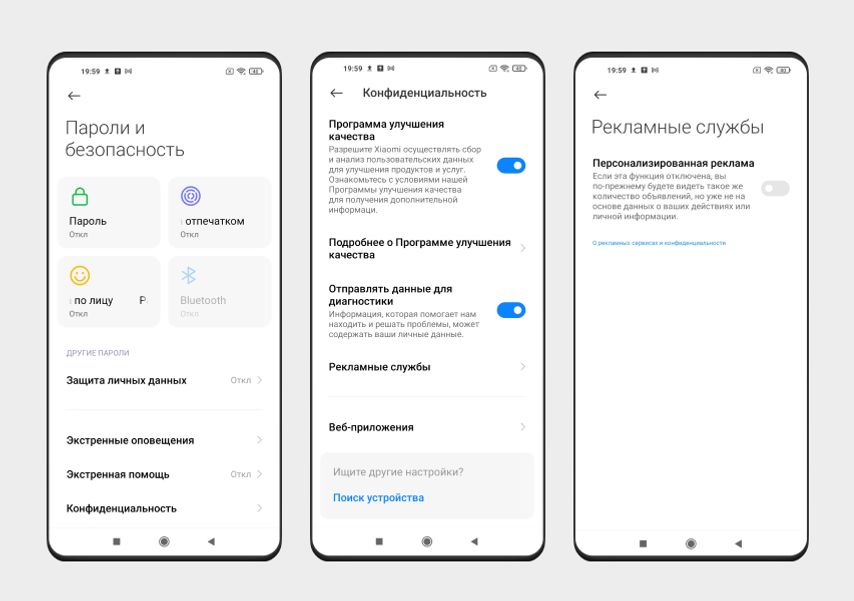
Еще одна важная настройка спрятана в разделе Темы. Нажмите на него, чтобы перейти в отдельное приложение. Там нажмите на иконку человека в правом нижнем углу, а затем выберите на строку Настройки. Наконец, отключите опцию Показывать рекламу. Больше никаких баннеров при выборе оформления системы.
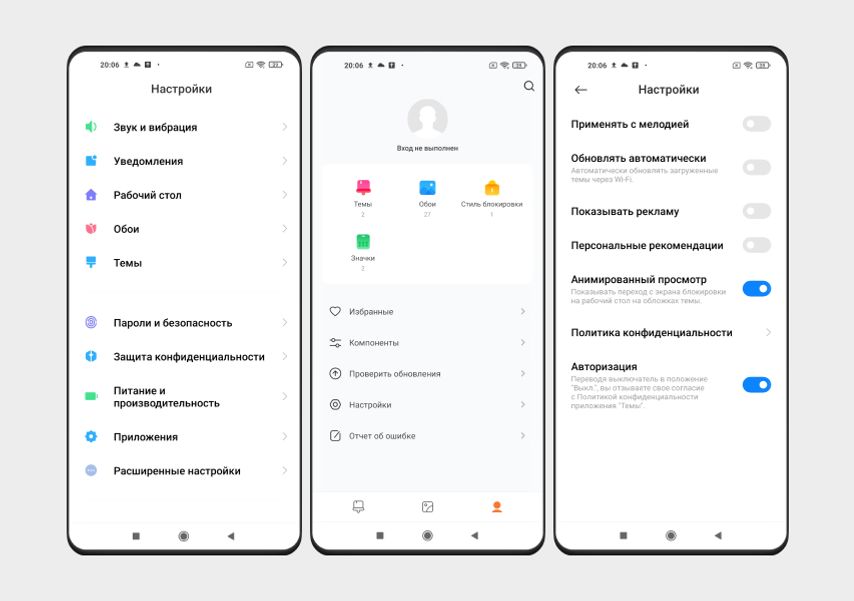
Как убрать рекламу в предустановленных приложениях
После отключения функций сбора данных и отображения рекламы в системных утилитах стоит сделать то же самое в предустановленных приложениях.
Музыка. В предустановленном аудиоплеере Xiaomi предложила нам скидку по промокоду в Delivery Club.
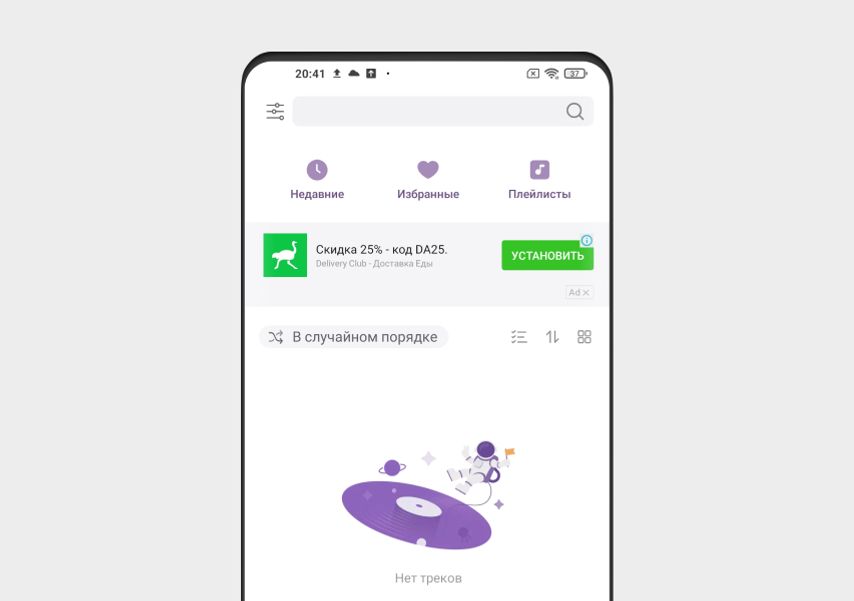
Конечно, объявление маленькое, но его можно (и нужно) убрать, чтобы не загромождать интерфейс.
- Откройте настройки в приложении Музыка: полоски с точками в верхнем левом углу → Настройки;
- Выберите раздел Расширенные настройки;
- Отключите опцию Показывать рекламу.
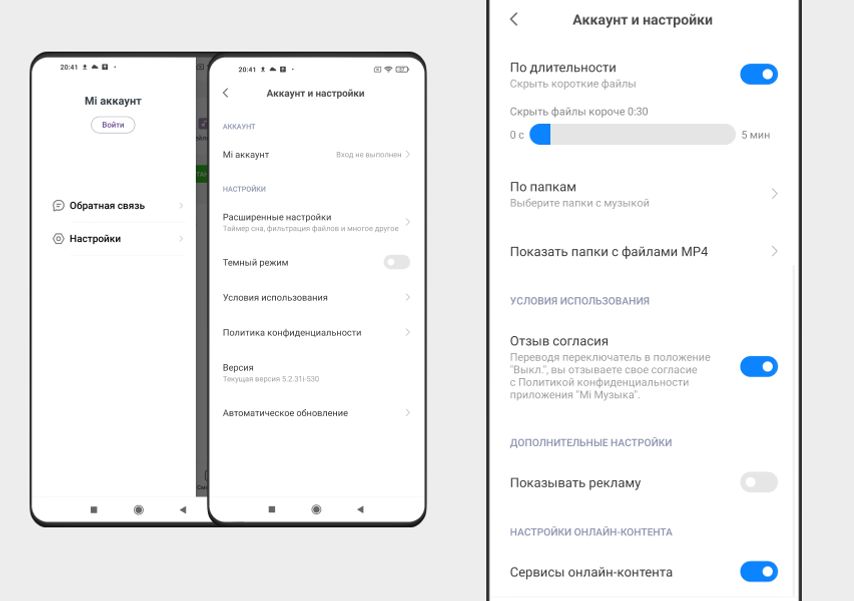
Нам даже не пришлось перезагружать программу — после изменения настроек баннер исчез.
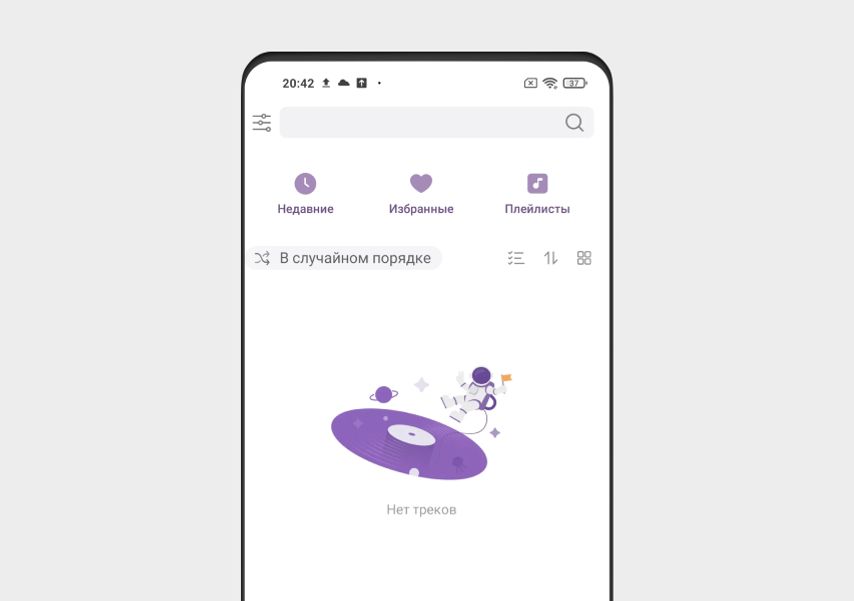
Mi Видео. Чтобы предустановленный видеосервис не предлагал вам новые видео, зайдите в Профиль → Настройки и отключите две функции: Онлайн-рекомендации и Персональные рекомендации. Однако их можно деактивировать только на 90 дней.
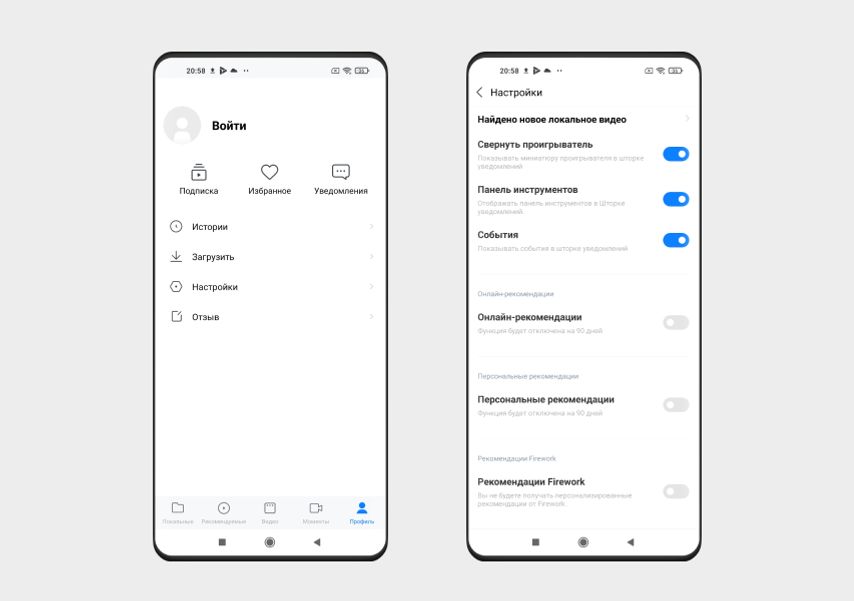
Загрузки. Кликните по трем точкам в правом верхнем углу экрана → Настройки. Здесь выключите уже знакомую функцию Получать рекомендации.
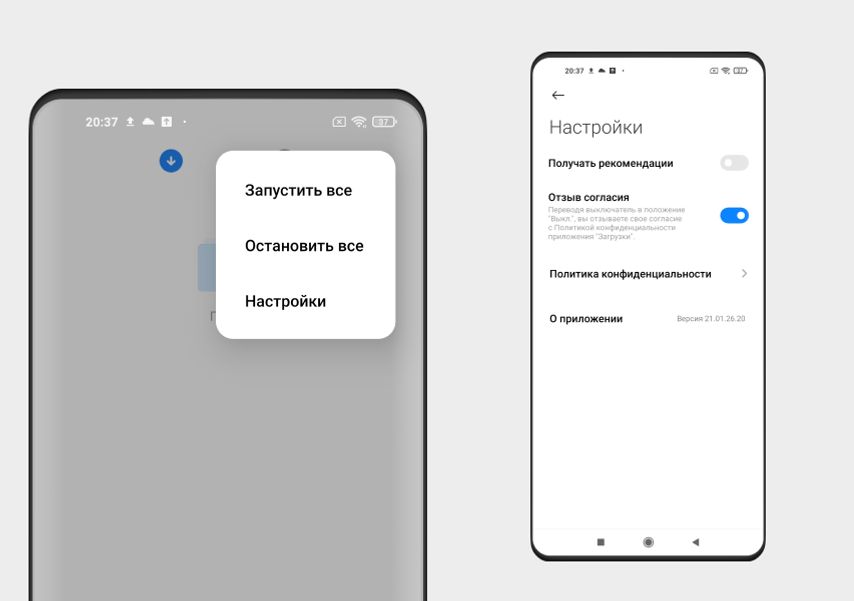
Проводник. Основная программа для сортировки и работы с файлами также показывает рекламу, если вы ее не выключите.
- Нажмите на три полоски в верхнем левом углу → Настройки;
- Выберите раздел Информация;
- Отключите опцию Получать рекомендации.
Безопасность. Нажмите на шестеренку в верхнем правом углу и откажитесь получать рекомендации.
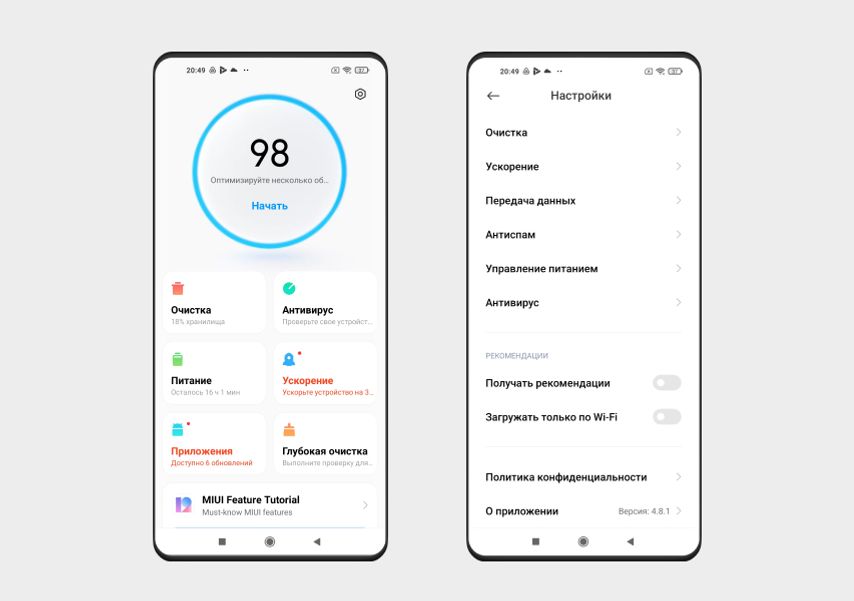
Mi Браузер. Если вы часто пользуетесь Mi Браузером и он вам нравится больше, чем аналоги от Google и Яндекс, то и в нем можно отключить рекламу.
Откройте браузер и нажмите на вкладку Профиль, а затем на шестеренку в правом верхнем углу. Прокрутите список до раздела Прочее и перейдите к меню Дополнительные настройки. Здесь включите блокировку рекламы и выключите Показывать рекламу. Тут же можно запретить всплывающие окна, но будьте внимательны: многие сайты используют такие окна для ввода данных аккаунтов и полезной информации, а не только для рекламы.
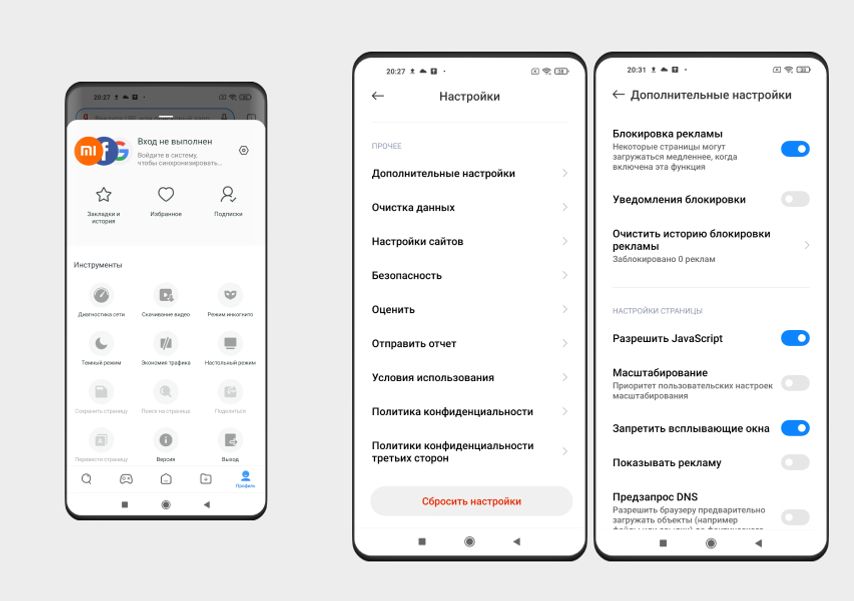
После этого вернитесь к главному меню настроек браузера и выберите пункт Безопасность. В этом разделе выключите функцию Персонализация услуг.
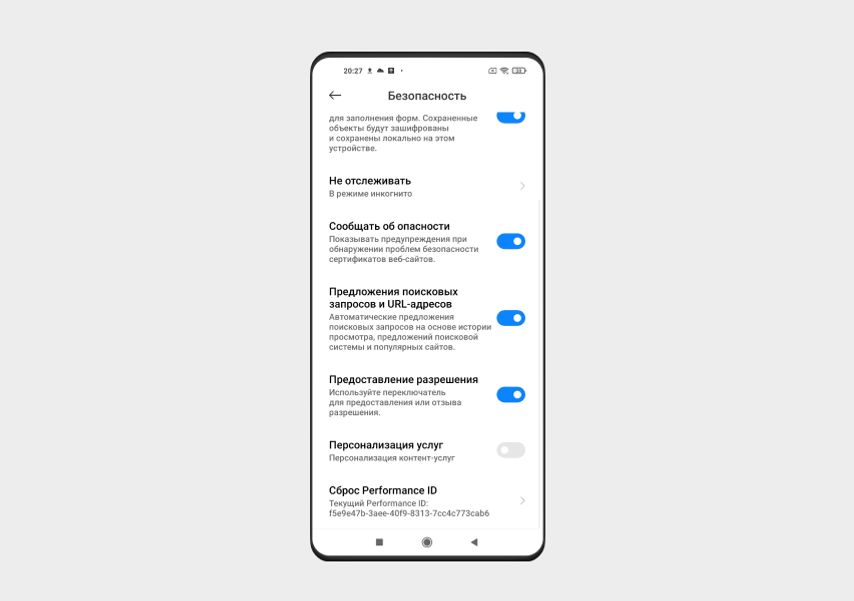
Обратите внимание: после обновления ОС некоторые настройки могут вернуться к значениям по умолчанию и вам придется отключать рекламу заново.
Отключение рекламы через системные настройки MIUI, в стандартных приложениях Xiaomi и на экране блокировки. Использование сторонних утилит.

Основным сегментом реализации компании Xiaomi, являются смартфоны. Продукт полностью удовлетворяет пользователей, для которых, ключевым критерием при выборе, является цена-качество.
Однако, отметим, что при использовании смартфона возникает проблема встроенной рекламы. Этот фактор связан с тем что, бренд работает на средний ценовой сегмент, тем самым реклама приносит дополнительный заработок. Соответственно у пользователей возникает желание отключить рекламу на смартфоне xiaomi. Задачей статьи является показать наглядно нюансы и специфику решения проблемы.
Отключение рекламы через системные настройки
Приложения
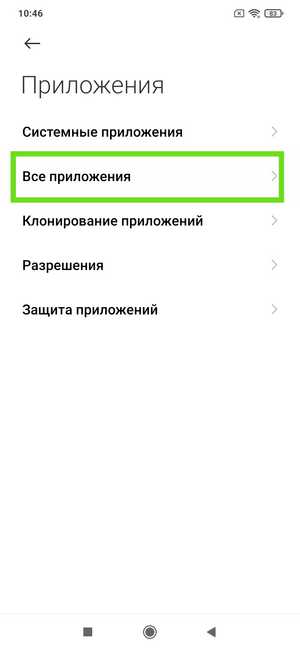
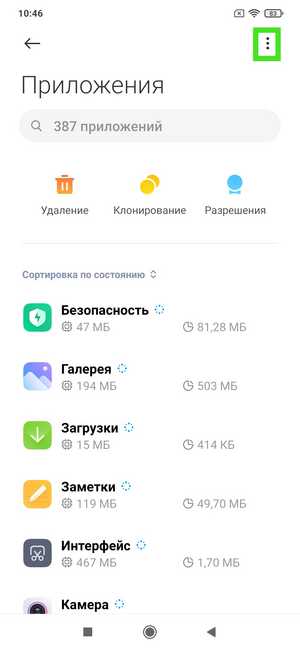
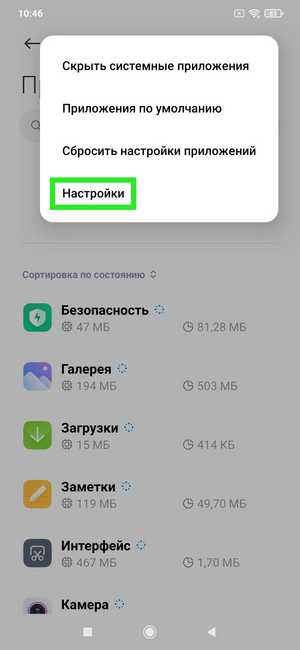
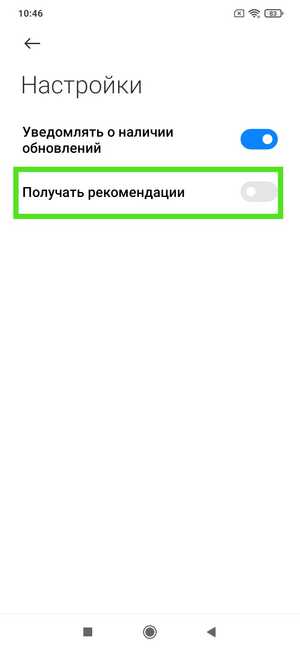
Рабочий стол
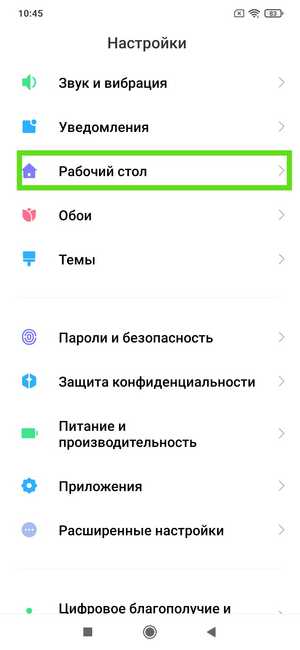
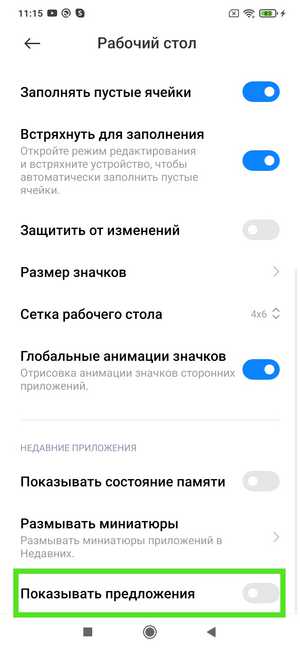
Пароли и безопасность
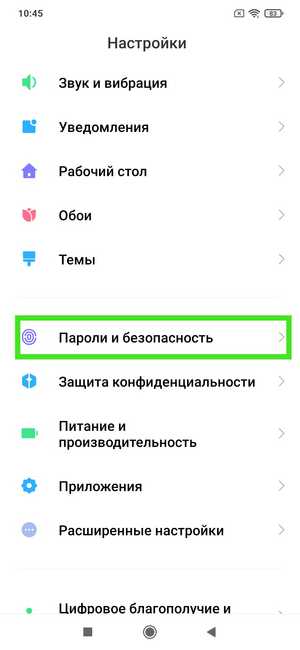
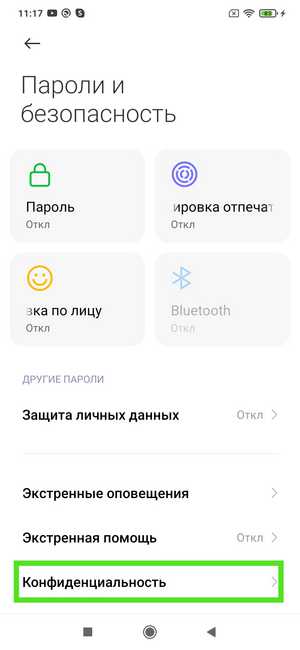
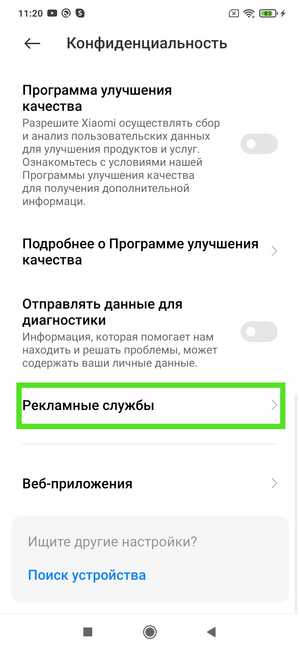
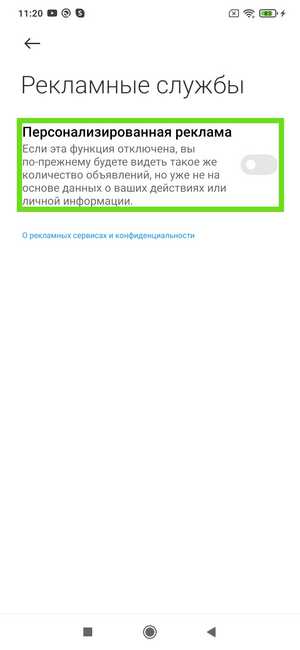
Блок поставщика рекламы
Этот вариант позволит убрать рекламу посредством блокировки клиента MSA.
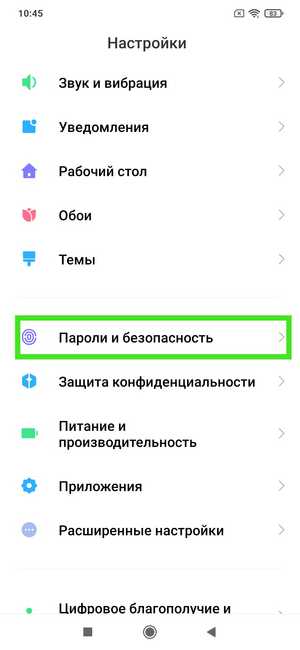
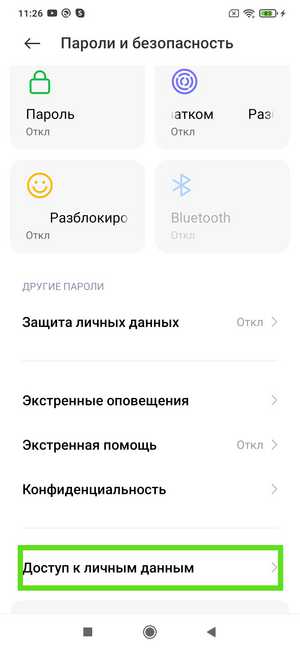
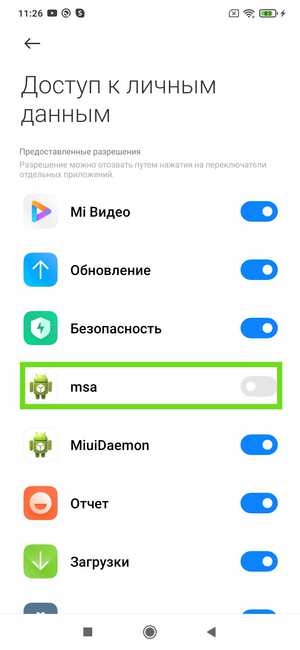
Два способа выполняют одну и ту же функцию, различными путями.
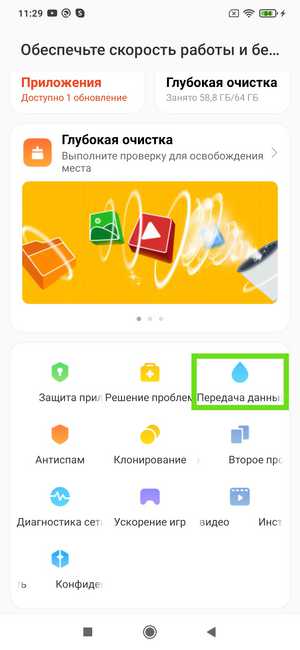

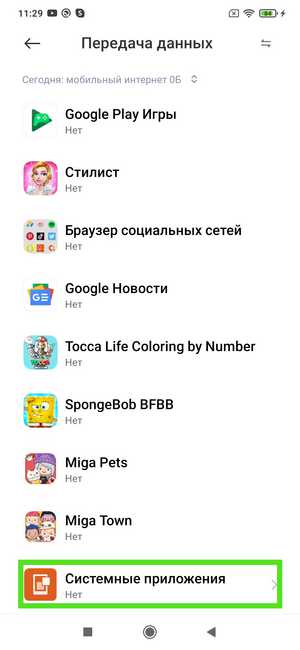
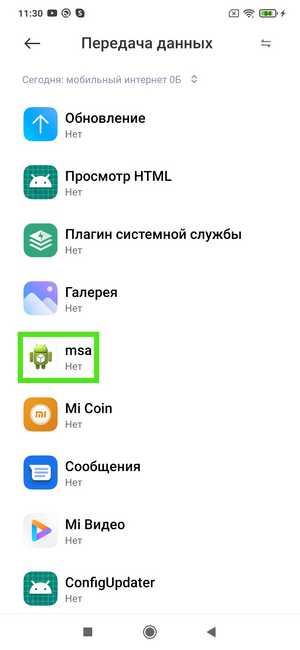
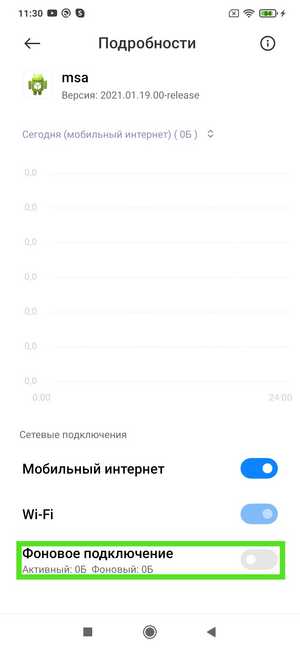
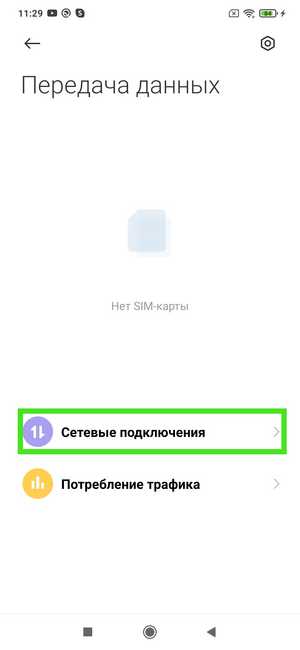
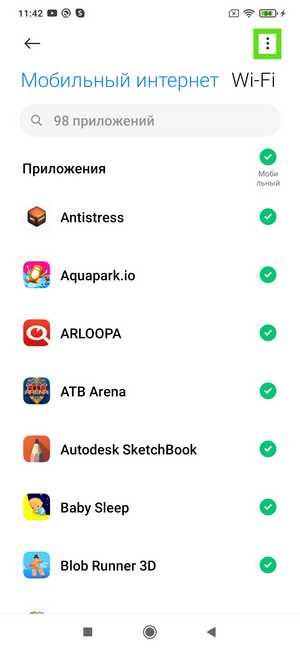
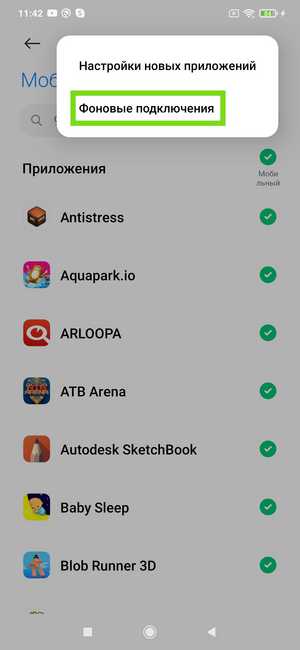
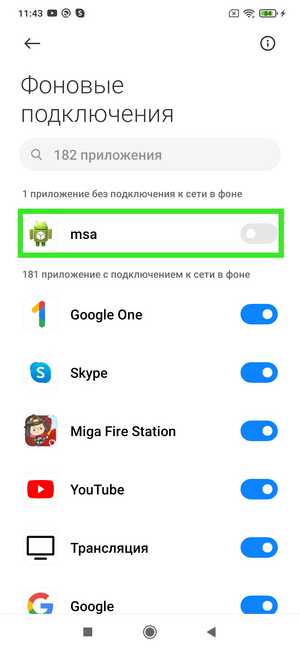
Конфиденциальность
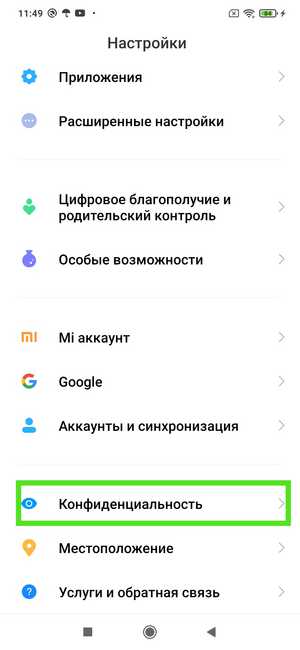
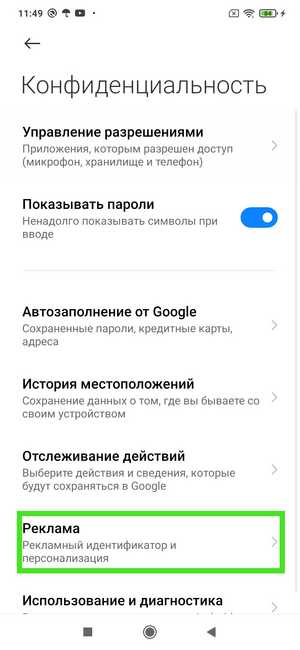
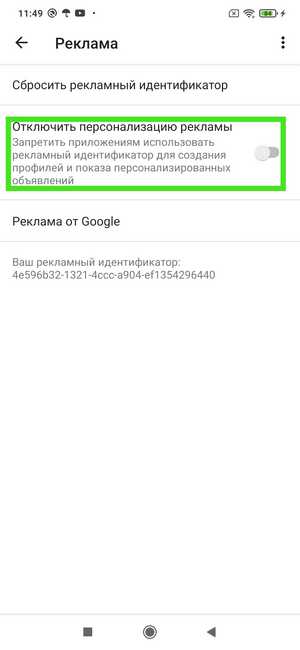
Изменения системного региона
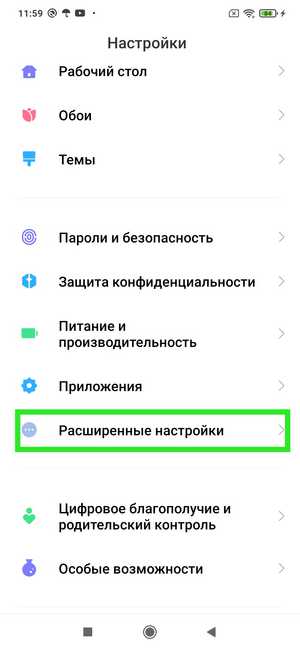
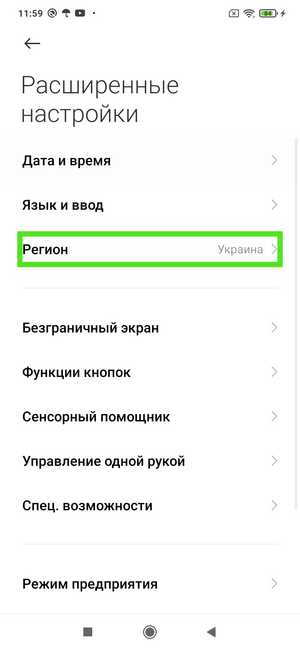
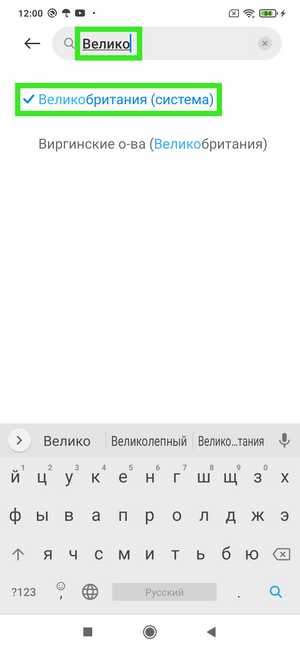
Карусель Обоев
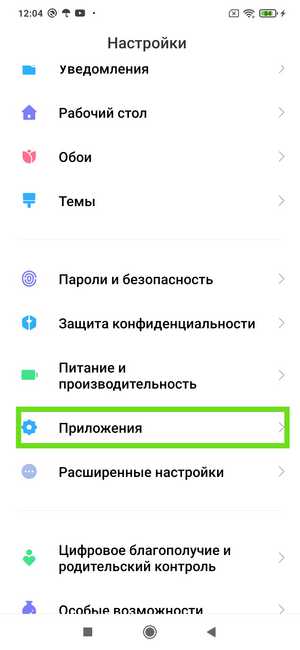
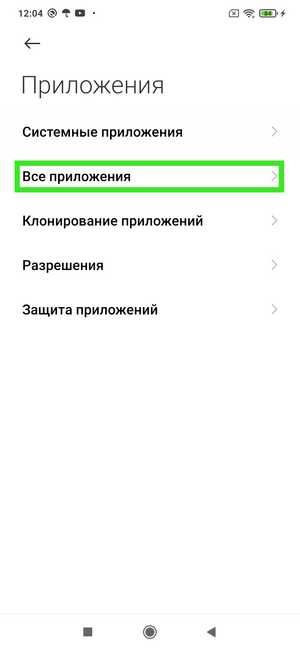
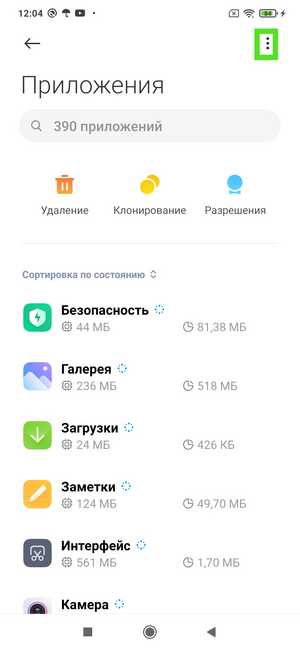
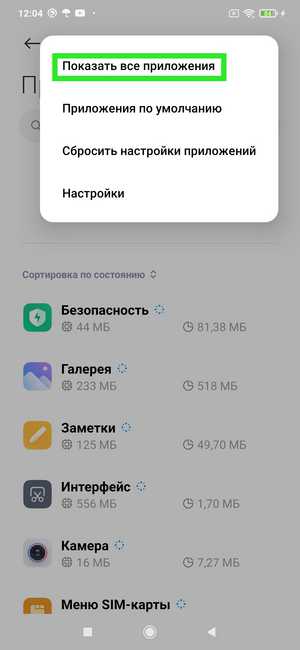

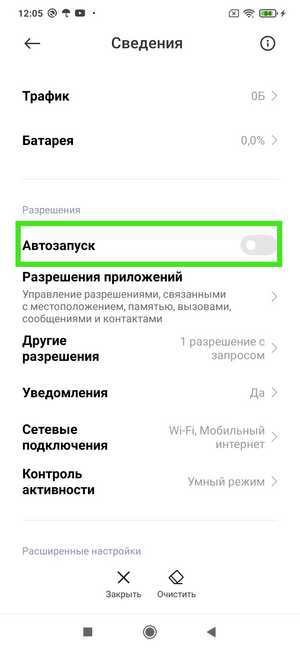
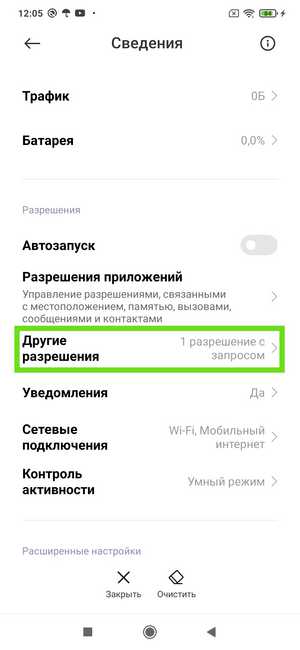
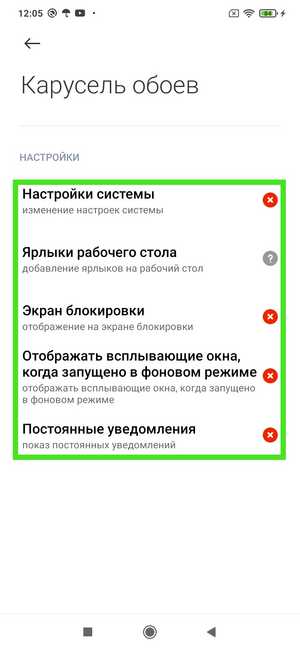
Отключение рекламы в стандартных приложениях
Безопасность
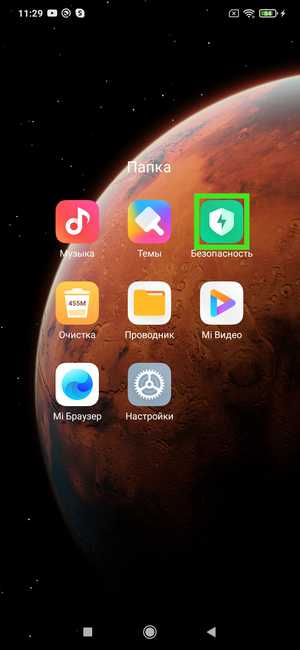
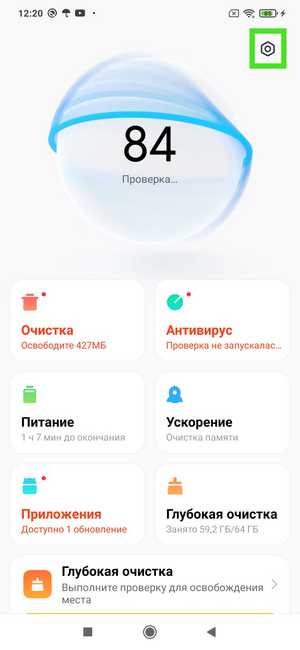
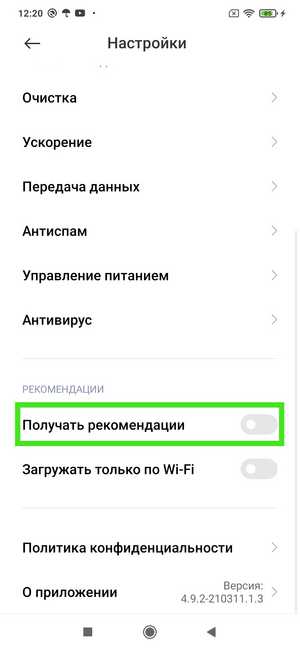
Очистка
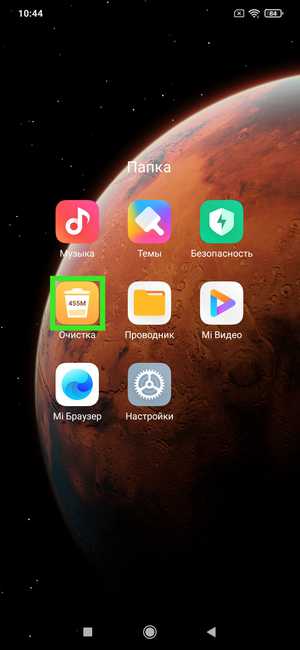
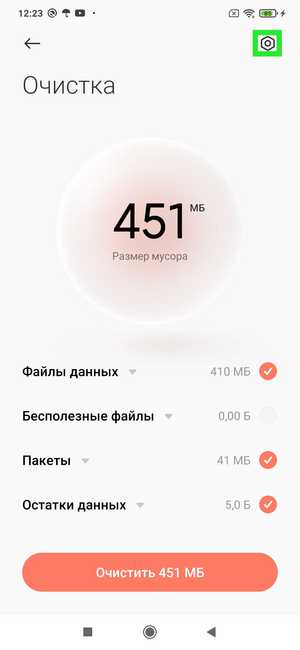
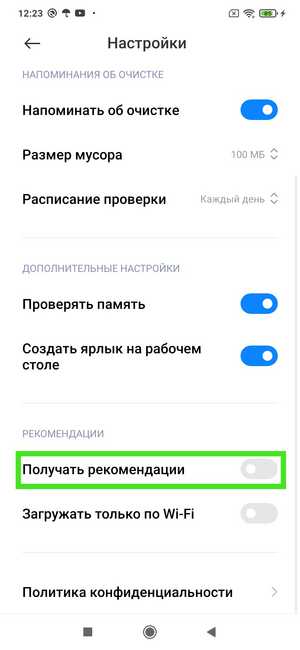
Музыка
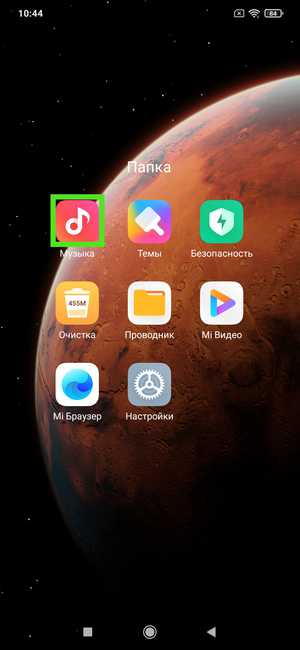
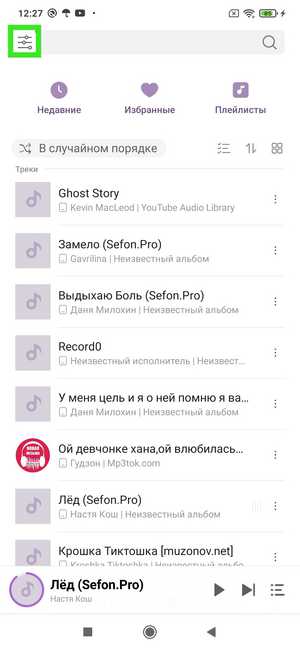
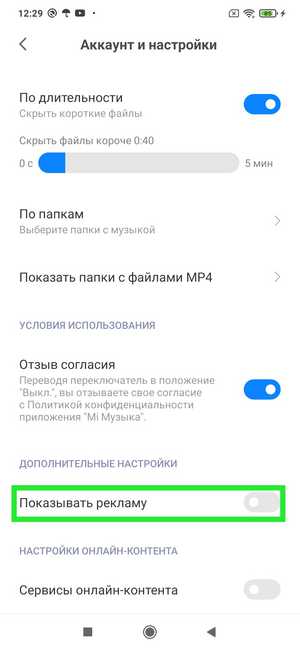
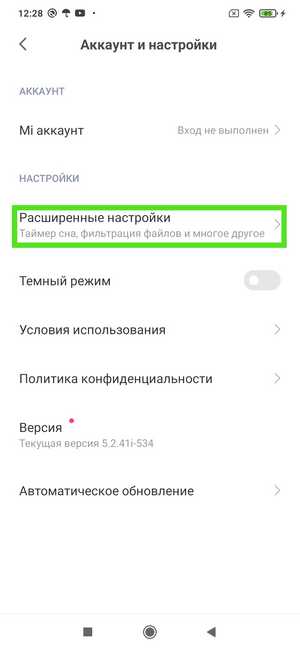
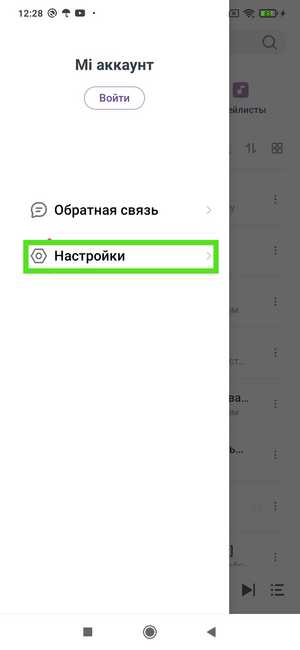
Загрузки
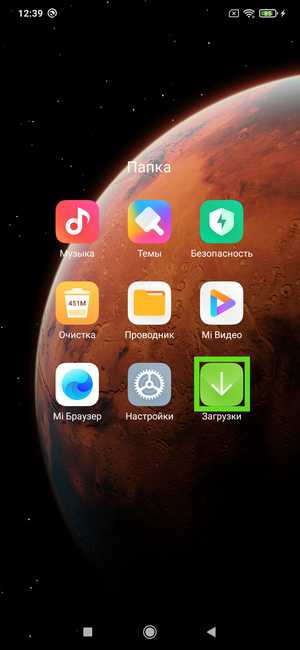
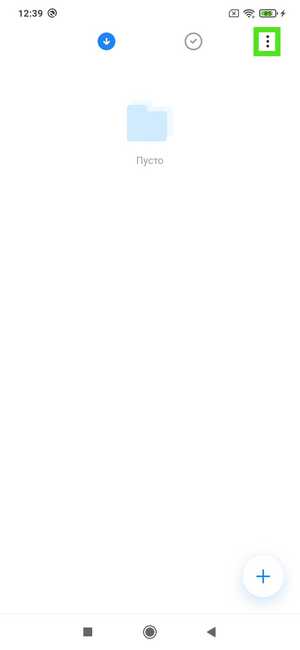
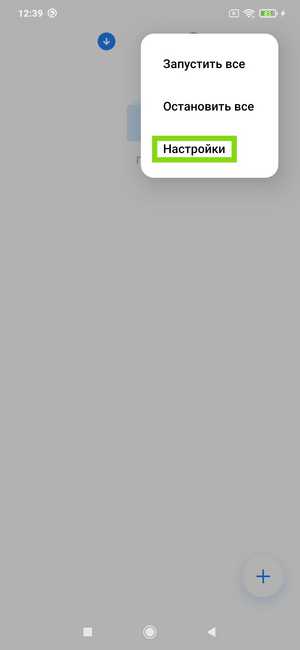
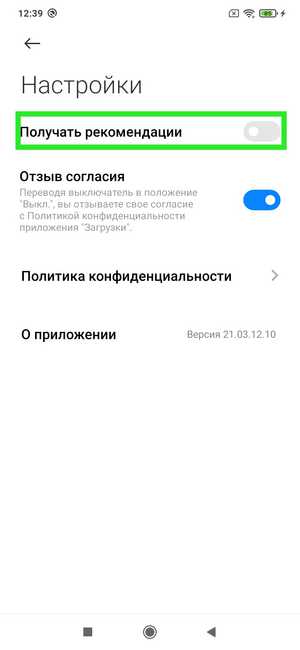
Проводник
Проводник – это стандартная программа для удобной работы с информацией смартфона. Всплывающая реклама в диспетчере файлов отвлекает и раздражает, отключим её.
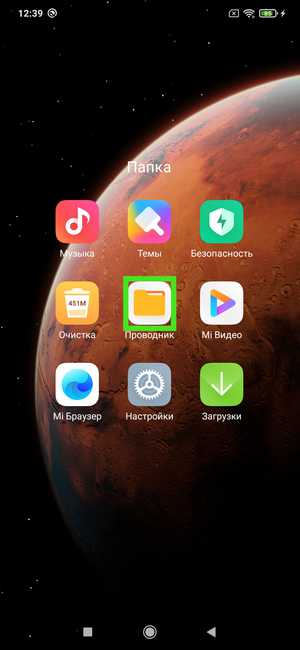
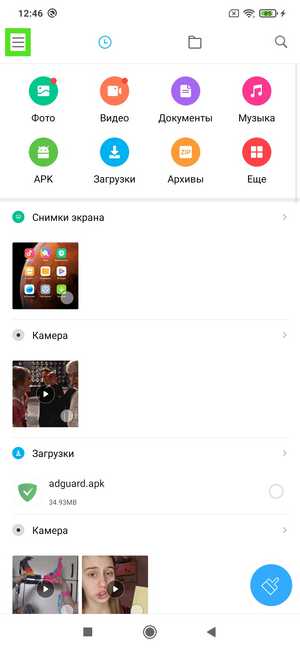
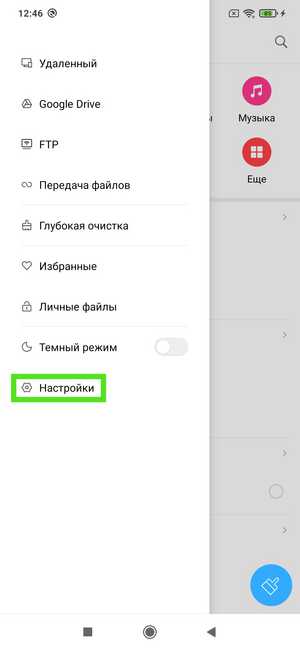
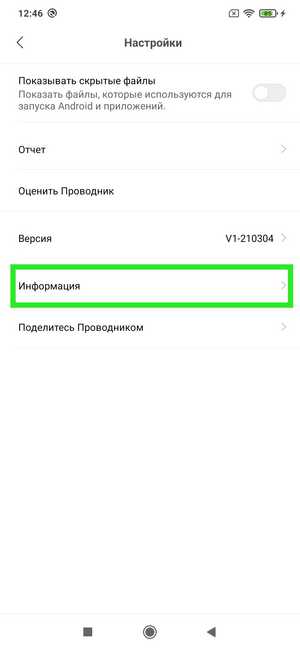
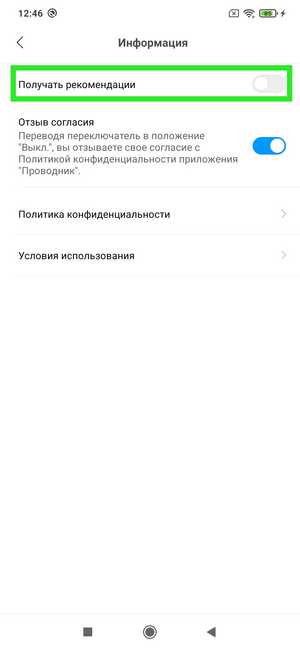
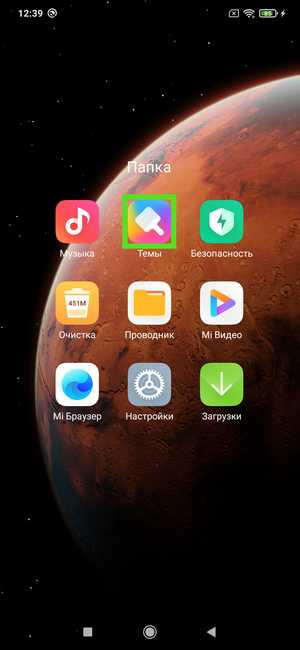
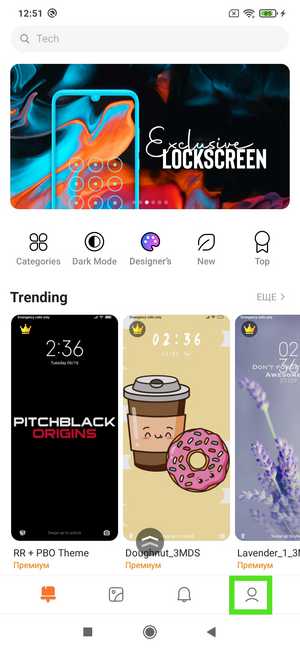
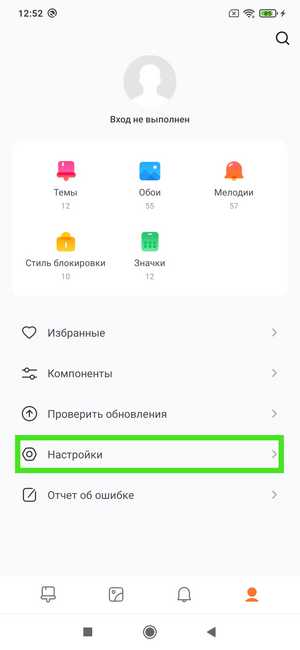
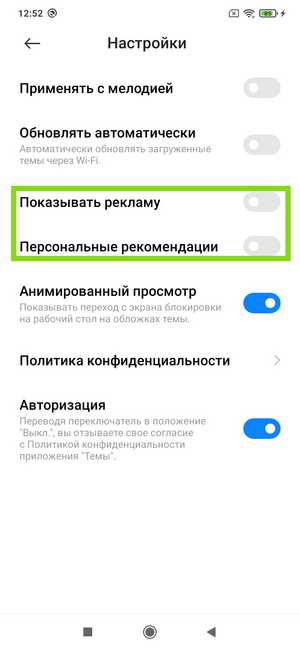
Сканер Приложений
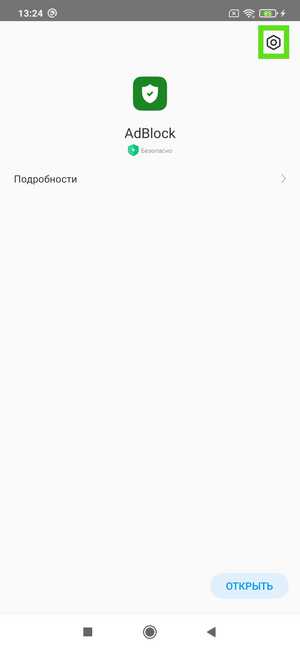
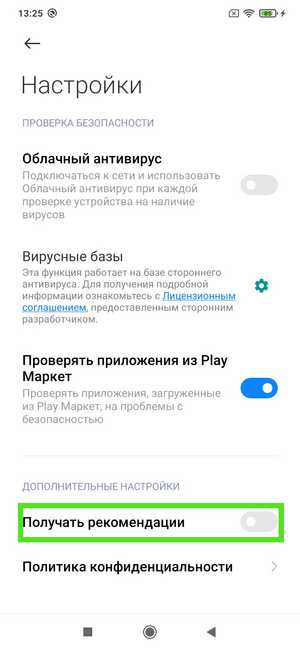
Браузер
Чтобы отключить рекламу в браузере, воспользуемся ниже перечисленными действиями:
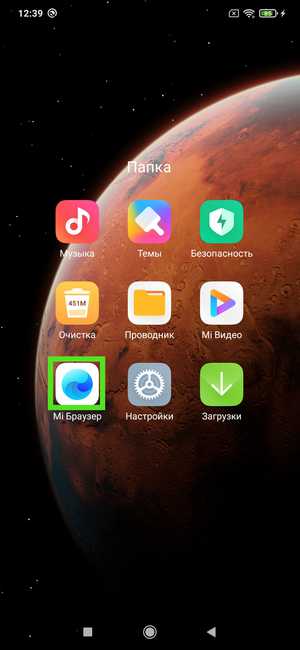
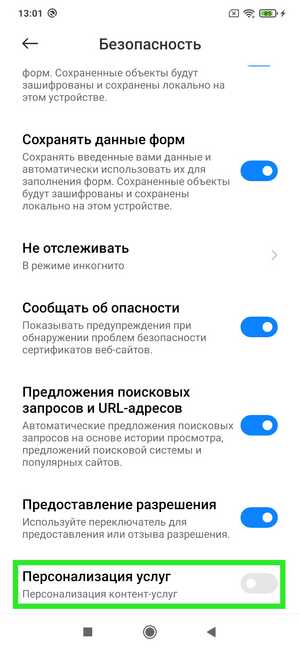
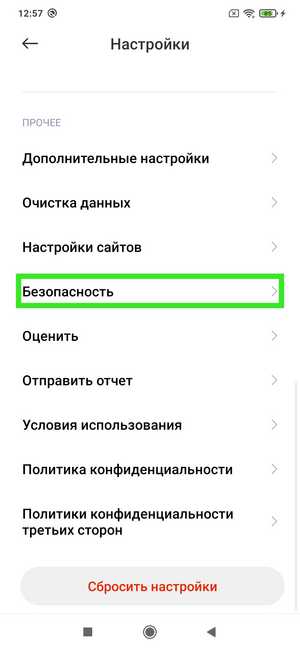
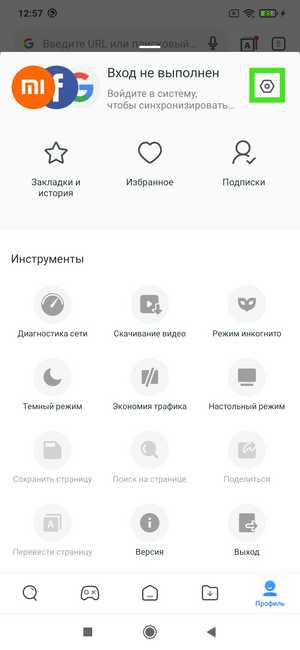
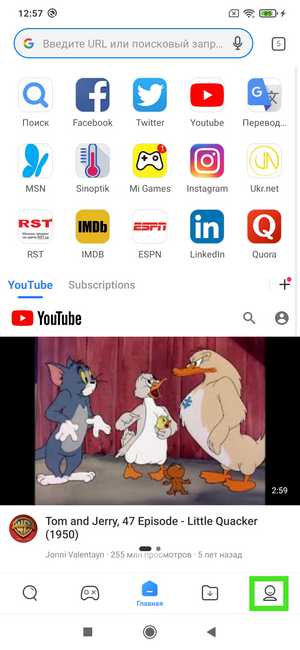
Папки на рабочем столе
На рабочем столе открываем папку, в которой находится назойливая реклама Xiaomi.
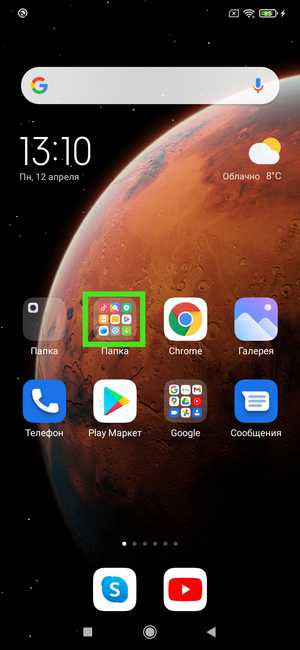
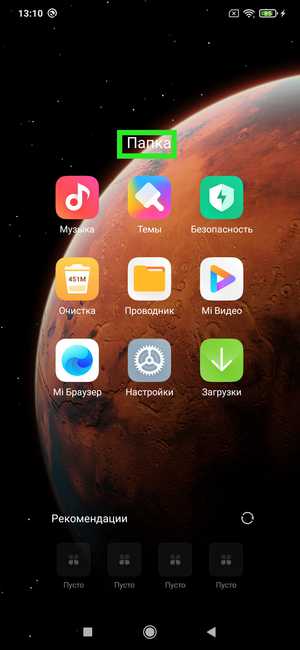
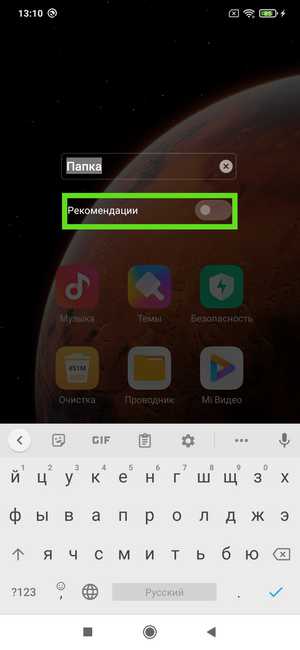
Блок рекламы через сторонние утилиты
Также возможно избавится от рекламы при помощи сторонних программ. Используя данный вид блокировки будьте готовы к нестабильной работе системы, а именно подвисания телефона из-за нехватки ОЗУ.
AdGuard
- Предварительно требуется скачать и установить AdGuard с официального сайта.
- Открываем AdGuard.
- После запуска воспользуйтесь всплывающими подсказками.
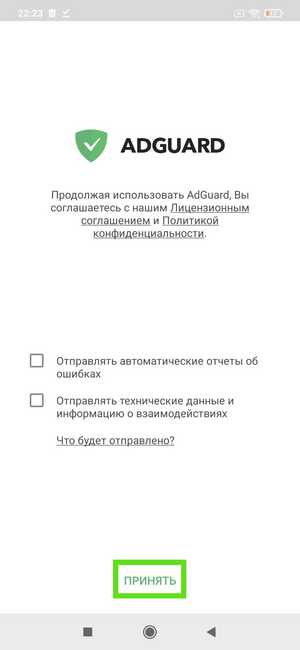
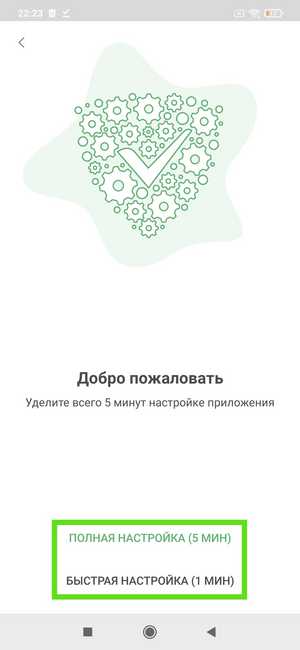
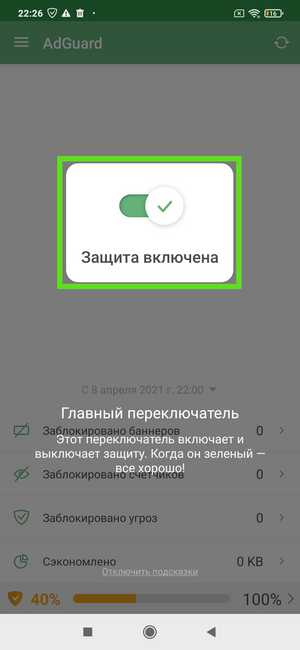
Adblock
- Понадобится Play Market, скачиваем и устанавливаем Adblock.
- После открытия приложение Adblock кликаем по значку щита.
- Во всплывающем окне принимаем условия.
- Верхняя панель меняет цвет на зелёный — это означает, что включился рабочий режим.
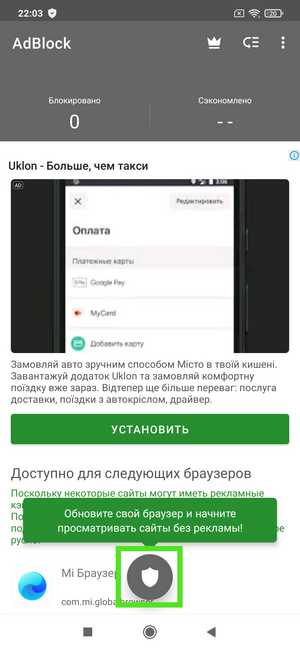
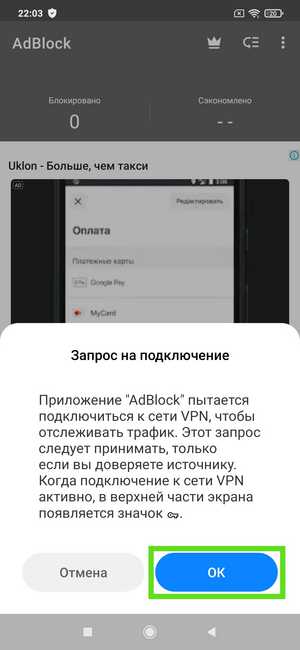
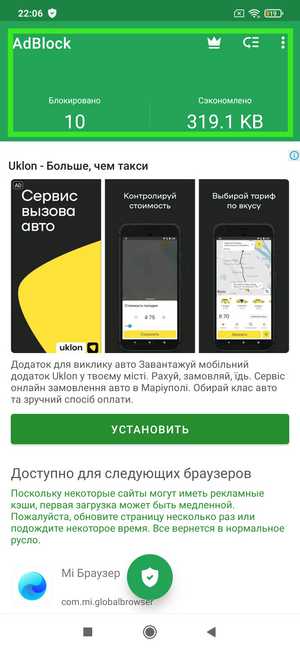
Через время или после обновления оболочки MIUI реклама может вернуться, тогда потребуется повторить все заново. Для различных версий прошивки телефона возможны отличия в некоторых пунктах статьи, если появятся вопросы такого плана готовы помочь в комментариях.
Почему смартфоны Xiaomi такие дешёвые? Не потому, что в них применяются некачественные комплектующие, а объёмы производства настолько велики, что компания получает возможность закупать детали у поставщиков за бесценок вовсе нет. Основная причина невысоких цен на фирменные аппараты Xiaomi заключается в том, что компания просто зарабатывает не на железе, а на рекламе. Если вы когда-нибудь держали в руках смартфон с MIUI на борту, то должны знать, что рекламы там хоть отбавляй. Но её всё-таки можно отключить.

Несмотря на обилие рекламы в MIUI, её можно отключить
Как разблокировать телефон Самсунг , если забыл пароль. 5 рабочих способов
Несмотря на то что MIUI буквально трещит по швам от рекламы, почти вся она без проблем отключается через настройки. Другое дело, что мест, где нужно отключать объявления, так много, что можно устать, даже если просто перечислять их, не говоря уже о том, чтобы реально что-то делать. Впрочем, другого выхода у нас всё равно нет.
Как заблокировать рекламу в MIUI
Реклама в MIUI отключается индивидуально для каждого системного элемента, где она встречается. Имейте это в виду, если захотите отключить вообще все объявления. Хорошо, что получать рут-права для этого не потребуется.
Для начала необходимо отозвать разрешение на работу рекламных служб Xiaomi:

Отключение этих параметров не отключит саму рекламу, а просто предотвратит дальнейший сбор данных
Впрочем, это не отключит рекламу как таковую. Отзывом разрешения на работу вы всего лишь запретите Xiaomi собирать о себе информацию для формирования релевантной рекламы и заставите её удалить уже накопленные данные.
Поэтому следуем далее:
Однако это ещё не всё. Чтобы избавиться непосредственно от рекламных объявлений, которые появляются в приложениях, нужно отключить соответствующие параметры для каждого из них:

Отключение рекламы во всех остальных приложениях выглядит примерно так же
Как отключить рекламу в приложениях на Xiaomi
Поскольку принцип отключения рекламы в MIUI в остальных приложениях почти не отличается, я буду приводить инструкции в чуть более укороченной форме.
Проводник
Музыка
Загрузки
Думаю, принцип понятен, и во всех остальных приложениях вы сможете отключить рекламу аналогичным способом. Тем более, что и название пунктов меню, где скрывается механизм деактивации рекомендаций, во всех программах и утилитах совпадает.
Однако реклама скрывается не только в приложениях, но и в системных разделах, из которых её, впрочем, тоже можно удалить без каких-либо проблем. Возьмём за пример папки, ведь в них рекомендации тоже периодически проскакивают.
Чтобы отключить рекламу в папках MIUI, необходимо проделать следующие манипуляции:
- Выберите любую папку и откройте её;
- Нажмите на её название как для изменения;
- В этот момент под названием появится ползунок рекомендаций;
- Отключите его и реклама из папок пропадёт.
Но и это ещё не всё. Реклама так же скрывается и в окне проверки приложений, если вы устанавливаете их не из фирменного каталога Xiaomi GetApps. В этом случае перед каждой новой загрузкой MIUI будет инициировать проверку софта на вирусы, а заодно показывать вам рекламу, которую, впрочем, тоже можно отключить:
Как отключить всю рекламу на Андроиде
Допускаю, что вы можете не найти, как отключить рекламу в некоторых разделах и системных компонентах MIUI. На этот случай можно воспользоваться блокировщиком рекламы по DNS. Она примерно одинакова на всех смартфонах под управлением Android, поэтому подойдёт владельцам аппаратов любых брендов, а не только Xiaomi:

DNS позволяет заблокировать весь рекламный трафик
Всё. Больше ничего от вас не требуется. А, между тем, это очень эффективный способ блокировки рекламы, потому что частный DNS блокирует прохождение трафика от рекламных сетей и препятствует отображению объявлений. Правда, если рекламы много, учитывайте, что из-за этого смартфон может немного тормозить. Поэтому лучше всё-таки отключать рекомендации принудительно, а не блокировать их отображение.
Читайте также:

